Daptar eusi
Kadang urang kedah nambihan nilai dumasar kana hiji atanapi seueur kriteria. Excel ngagampangkeun ieu ku nyayogikeun fungsi sapertos SUMIFS . Dimana SUMIF kanggo nambihan angka dumasar kana hiji kaayaan, SUMIFS tiasa nambihan angka nganggo sababaraha kriteria atanapi kaayaan. Dina artikel ieu, kuring bakal nunjukkeun sababaraha cara pikeun ngagunakeun SUMIFS sareng sababaraha kriteria dina kolom anu sami.
Unduh Buku Latihan Praktek
Anjeun tiasa ngaunduh buku kerja Excel di handap ieu pikeun langkung saé. ngarti jeung prak sorangan.
SUMIFS jeung Sababaraha Kriteria.xlsx
Naon Fungsi SUMIFS?
SUMIFS(sum_range, criteria_range1, criteria1, [criteria_range2, criteria2], ...) Ieu sintaksis fungsi SUMIFS . Urang tiasa ngalangkungan saloba rentang sareng kaayaan saluyu sareng sarat urang. Kahiji, urang kudu lulus sauntuyan jumlah urang, lajeng kaayaan rentang dimana urang bakal pariksa kaayaan urang, sarta sanggeus éta, urang kudu nempatkeun kaayaan atawa kriteria urang. Dina cara nu sarua, urang bisa lulus saloba urang hayang. Kanggo inpormasi anu langkung lengkep, anjeun tiasa nganjang ieu Tumbu.
5 Cara Ngagunakeun SUMIFS sareng Sababaraha Kriteria dina Kolom Sarua
Dina artikel ieu, kami bakal nunjukkeun ka anjeun kumaha ngagunakeun fungsi SUMIFS kalawan sababaraha kriteria dina kolom anu sarua dina Excel ku cara ngagunakeun fungsi SUMIFS .
1. Nerapkeun SUMIFS Pikeun OR Logika
Kami ngagaduhan set data detil pesenan pikeun perusahaan naon waé. Tabél boga opat atribut, nyaéta OderID , Ngaran Produk , Status Pangiriman , jeung Harga . Status pangiriman bisa jadi Rengse , Ngolah , Tungguan , atawa Dikirimkeun. Ayeuna kuring bakal nunjukkeun kumaha ngitung total harga dimana status pangiriman Rengse sareng Dikirimkeun.
Lengkah 1:
- Kahiji, pilih sél C15 .
- Kadua, ketik rumus di handap ieu di dieu.
=SUM(SUMIFS(E5:E12,D5:D12,{"Completed","Delivered"}))
- Teras, pencét ENTER .

Penjelasan Rumus
- Saméméh indit ka rumus utama hayu urang tingali sintaksis jeung dasar fungsi SUM .
SUM(number1, [number2]….)
- Ieu fungsi nyokot sajumlah rentang pikeun ngitung kasimpulan aranjeunna. Urang bisa lulus hiji atawa loba rentang angka kawas number1, number2… pikeun meunangkeun total jumlah. Kanggo inpo nu langkung lengkep, anjeun tiasa nganjang ka ieu Link .
- Pungsi jero nyaéta SUMIFS, ngagunakeun fungsi ieu SUMIFS(E5:E12, D5:D12, {"Rengse", "Dikirimkeun"}) urang manggihan baris dimana status pangiriman Rengse atawa Dihaturkeun. Saatos nampi barisan anu cocog, nyimpulkeun harga sareng nunjukkeun hasilna.
Lengkah 2:
- Ahirna, gambar anu dipasihkeun mintonkeun total harga produk réngsé sarta dikirimkeun.

Baca deui: SUMIFS Sababaraha Kriteria Kolom Béda (6Cara Éféktif)
2. Ngagunakeun SUMIFS Pikeun OR Logika jeung Wildcards
Pikeun conto ieu, hayu urang nganggap urang boga dataset tina sababaraha bungbuahan kalawan harga maranéhanana. Ayeuna kuring bakal nunjukkeun kumaha milarian total harga Lemon sareng Apel .
Lengkah 1:
- Kahiji, pilih sél C16 .
- Kadua, ketik rumus ieu di handap ieu di dieu.
=SUM(SUMIFS(C5:C13,B5:B13,{"*Apples","*Lemons"}))
- Teras, pencét ENTER .

Penjelasan Rumus
- Ieu rumus anu sami sareng anu dianggo dina metode sateuacana. Tapi di dieu dina fungsi SUMIF tinimbang méré total string atawa téks. , Kuring geus ngagunakeun “*Apel” jeung “*Lemons” pikeun manggihan ngaran buah nu bakal cocog jeung ngaran tukang jeung ieu. Teras sadayana harga bakal dijumlahkeun pikeun kéngingkeun harga total nganggo fungsi SUM .
Lengkah 2:
- Hasilna, gambar anu dipasihkeun nembongkeun harga total Lemon jeung Apel .
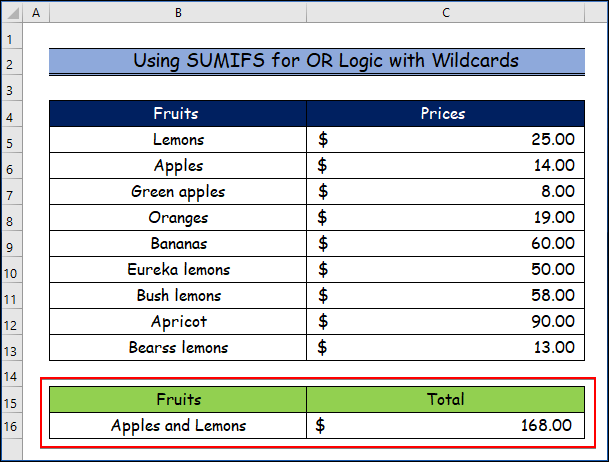
Baca Deui: SUMIFS jeung Wildcard dina Excel (+ Rumus Alternatif)
3. Nganggo SUMIFS sareng Tanggal
Hayu urang tingali kumaha urang tiasa nganggo fungsi SUMIFS sareng kaping. Pikeun conto ieu, anggap urang gaduh set data tina sababaraha buah sareng tanggal pangiriman sareng kuantitasna. Ayeuna kuring baris ngagambarkeun kumaha carana manggihan jumlah kuantitas anu dikirimkeun dina 120 poé panungtungan.
Lengkah 1:
- Mimitina, pilih C16 sel.
- Teras, tuliskeun rumus ieu di handap ieu di dieu.
=SUMIFS(D5:D13, C5:C13,">="&TODAY()-120, C5:C13,"<="&TODAY())
- Teras, pencét ENTER .

Penjelasan Rumus
- Di dieu kuring ogé ngagunakeun fungsi TODAY pikeun ngitung tanggal ayeuna.
TODAY()
- Ieu sintaksis TODAY Ieu fungsi teu aya argumen anu kedah dilebetkeun kana parameterna. Pungsi ieu mangpaat nalika anjeun kedah nunjukkeun tanggal ayeuna dina lembar kerja, sanaos nalika anjeun muka buku kerja. Pikeun langkung rinci, anjeun tiasa nganjang ka Tumbu
- Dina rumus mimitina kuring parantos ngalangkungan rentang sél urang nyaéta D5:D13 teras rentang kaayaan anu C5:C13. Sanggeus éta, urang pariksa lamun rentang kriteria aya dina 120 poé panungtungan ti dinten atanapi henteu. Jumlah rentang anu dipilih bakal dijumlahkeun.
Lengkah 2:
- Ku kituna, anjeun bakal nempo jumlah kuantitas anu dikirimkeun dina panungtungan 120 poé.
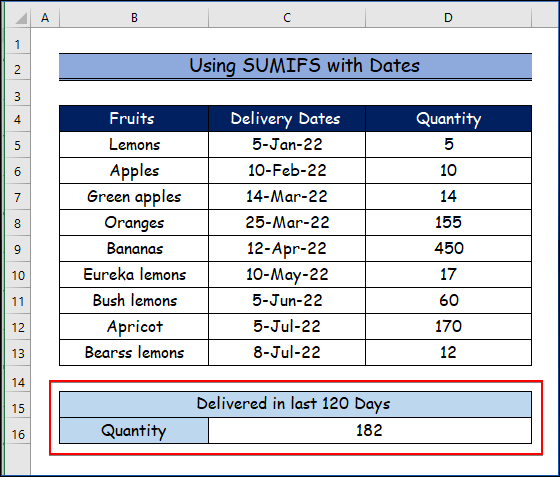
Kieu hasilna sanggeus lulus rumus. Anjeun ngarobih dinten sareng pariksa hasilna sasuai sasuai ka kabutuhan anjeun.
Baca Selengkapnya: Kumaha Ngagunakeun VBA Sumifs sareng Sababaraha Kriteria dina Kolom Sarua
Bacaan Sarupa
- SUMIFS Sababaraha Kolom dina Excel (5 JenisAplikasi)
- Kumaha Ngagunakeun SUMIFS Lamun Sél Teu Sarua jeung Sababaraha Téks
- Excel SUMIFS kalawan sababaraha Jumlah Rentang jeung sababaraha Kriteria
- SUMIFS Jumlah Rentang Sababaraha Kolom dina Excel(6 Métode Gampang)
- Ngaluarkeun Sababaraha Kriteria dina Kolom Sarua sareng Fungsi SUMIFS
4. Nyelapkeun SUMIFS sareng Multiple OR Kriteria
Pertimbangkeun conto anu sami di luhur sareng kolom tambahan anu sanés nyaéta Sellers . Ayeuna kuring bakal nunjukkeun kumaha kéngingkeun jumlah total pikeun sasih khusus pikeun sadaya penjual. Pikeun conto ieu, anggap bulan Juli.
Léngkah-léngkah:
- Mimitina, pilih C16 sel.
- Sanggeus kitu, tuliskeun rumus ieu di handap ieu di dieu.
=SUMIFS(E5:E13,C5:C13, H4, D5:D13,">=7/1/2021", D5:D13, "=7/1/2021", D5:D13, "=7/1/2021",D5:D13, "<=7/31/2021")
- Teras, pencét ENTER .
- Ahirna, anjeun bakal ningali jumlah total kanggo sasih khusus pikeun sadaya anu ngajual dina bulan Juli.

Penjelasan Formula
- Di dieu kuring geus ngagunakeun tilu SUMIFS fungsi pikeun tiap supplier. Anu mimiti, rentang anu bakal dijumlahkeun nyaéta E5:E13 teras nami seller rentang C5:C13. Sanggeus éta, ngaran seller husus aya dina H4 , H6 , jeung H7 Teras urang ngabandingkeun rentang tanggal pangiriman sareng kolom Tanggal Pangiriman kami. Nalika urang nganggap bulan Juli pikeun conto ieu, éta sababna rentang tanggal urang ti 7/1/2021 31/7/2021.
Baca deui: Kumaha Ngagunakeun SUMIFS sareng Rentang Tanggal sareng Sababaraha Kriteria (7 Cara Gancang)
5. Ngagunakeun SUMIFS mun Jumlah Sél jeung sababaraha OR Kriteria dina Hiji Kolom
Coba urang tingali kumaha urang bisa ngagunakeun fungsi SUMIF jumlah sél jeung sababaraha OR Kriteria dina Hiji Kolom. Pikeun ieu, anggap urang gaduh set data buah sareng kuantitas. Ayeuna kuring bakal nunjukkeun kumaha kéngingkeun jumlah total dua buah khusus.
Lengkah 1:
- Mimitina, pilih F6 sel.
- Sanggeus kitu, tuliskeun rumus ieu di handap ieu di dieu.
=SUMIF(B5:B13,F4,C5:C13) + SUMIF(B5:B13,F5,C5:C13)
- Teras, pencét ENTER .

Penjelasan Rumus
- Di dieu kuring geus ngagunakeun dua SUMIF Nu kahiji SUMIF(B4:B12, F3, C4:C12) manggihan jajar Lemon jeung nyimpulkeun jumlah total, jeung nu kadua SUMIF(B4:B12, F4, C4:C12) manggihan jajar Apel jeung nyimpulkeun jumlah total.
Lengkah 2:
- Pamungkas, anjeun bakal nempo jumlah total dua buah husus.
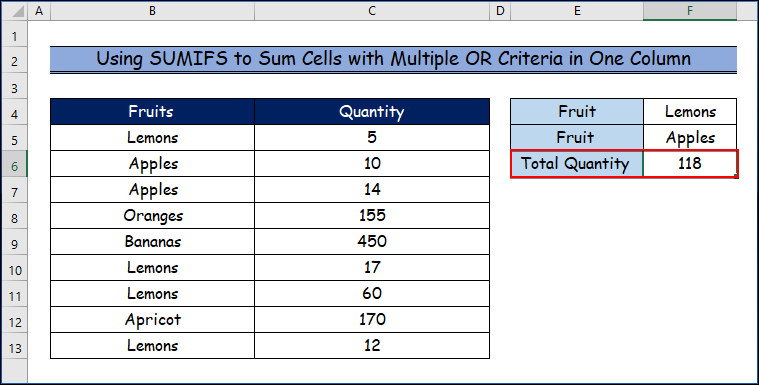
Baca deui: SUMIF kalawan Sababaraha Kriteria dina Kolom & amp; Baris dina Excel (Boh OR jeung AND Type)
Kacindekan
Dina artikel ieu, urang geus nutupan 5 cara ngagunakeun SUMIFS kalawan sababaraha kriteria dina kolom sarua dina Excel. Kami ngarepkeun anjeun resep sareng diajar seueur tina tulisan ieu. Sajaba ti éta,upami anjeun hoyong maca langkung seueur artikel ngeunaan Excel, anjeun tiasa nganjang halaman wéb kami, Exceldemy . Upami anjeun gaduh patarosan, koméntar, atanapi saran, mangga tinggalkeun dina bagian koméntar di handap.

